在工作中经常要给同事们发送文件,如果一个个发送实在是浪费时间,其实可以通过共享文件来实现实现传输资料和数据。初学者对于设置共享文件的设置一知半解,那么该如何设置共享文件夹?今天小编手把手教你设置win10系统的共享文件。
具体方法如下:
1、首先右击需要共享的文件,并点击特点用户选项。
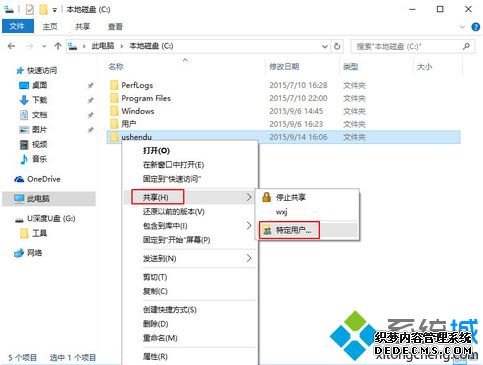
2、然后可以直接添加的用户或组,直接点击“添加”选项。
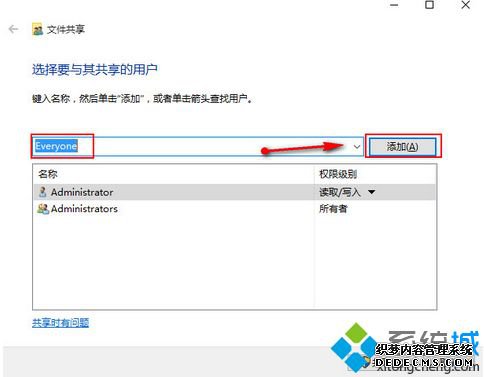
3、接着就可以在名称框下方点击刚添加的everyone,并点击共享选项。
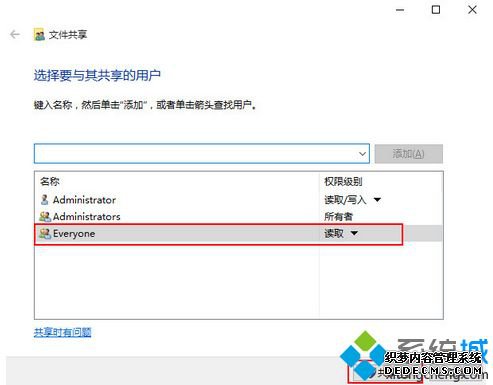
4、这个时候就可以看到文件夹已共享,并点击“完成”选项。
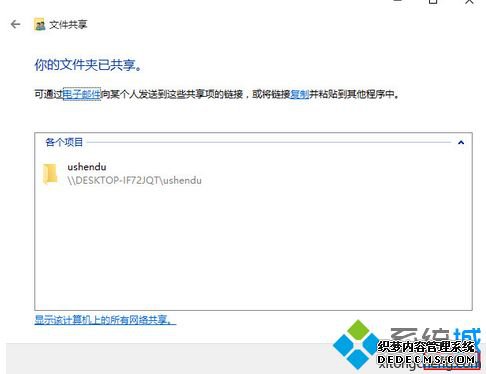
Win10设置共享文件夹后就不用一一拷贝复制文件夹发送给同事,以上给大家整理了设置Win10共享文件夹的详细教程,希望能帮助到各位。
------相关信息------



